


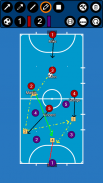
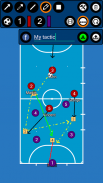



Futsal Tactic Board

Futsal Tactic Board चे वर्णन
फुटसल टॅक्टिक बोर्ड, आपल्याला प्रत्येक सामन्यासाठी आपल्या स्वत: च्या युक्त्या तयार करण्यास परवानगी देते, विनामूल्य आणि कोणतेही नोंदणीसाठी किंवा अधिक प्रगत साधनांसाठी देयके आवश्यक नाहीत;). अंतर्ज्ञानी यूआय, सोपी आणि द्रुत वापरुन.
येथे व्हिडिओ मॅन्युअलः
https://drive.google.com/drive/folders/1w66zK4uM23tQ9rrOQpkoOJPHZTydqIeG?usp=sharing
आपण फील्ड, तीन वेगवेगळ्या पर्यायांमध्ये बदलू शकता. पूर्ण फील्ड व्ह्यू, अर्धा फील्ड व्ह्यू आणि आक्रमक / तिसरा बचाव!
एफटीबी आपल्याला सात साधने प्रदान करते! आतमध्ये क्रमांक असलेले आयत! सिपमल लाइन, बाण, ठिपकेदार बाण, पेन, मजकूर आणि क्षेत्र! आपली युक्ती तयार करण्यासाठी आपल्याला आवश्यक असलेली प्रत्येक गोष्ट!
आपल्या युक्त्या एका फ्रेममध्ये जतन करा, किंवा अधिक प्रगत युक्तीसाठी फ्रेम अॅनिमेशनद्वारे फ्रेम करा! आपण अॅनिमेशन गती केवळ सर्वोत्कृष्ट बनविण्यासाठी सेट करू शकता.
आपण आपले स्वतःचे फोटो आणि आपल्या स्वतःच्या व्हिडिओंचे विश्लेषण करू शकता!
आपले कार्यसंघ आणि खेळाडू तयार करा!
*** पृष्ठाच्या तळाशी मॅन्युअल ***
एफटीबी आपल्याला इतरांसह युक्ती वा अॅनिमेशन सामायिक करण्याचे अनेक मार्ग अनुमती देते!
- युक्तीसाठी - आपण आपल्या युक्तीचा फोटो घेऊ शकता किंवा आपण त्यास फाइलमध्ये निर्यात करू शकता
- अॅनिमेशनसाठी - आपण ते फाईलमध्ये निर्यात करू शकता
ही फाईल अन्य कोणत्याही डिव्हाइसवरील अॅपमध्ये सहजपणे आयात केली जाऊ शकते;)
*** पृष्ठाच्या तळाशी मॅन्युअल ***
आपण आपल्या कार्यनीतीवर पुन्हा कार्य करू इच्छित असल्यास, ऑब्जेक्ट्स काढून टाका, काढून टाका! किंवा आपण फक्त एका क्लिकने सर्वकाही रीसेट करू शकता!
फुटसल युक्ती तयार करा
/ * अधिक फील्ड पर्याय * /
* पूर्ण फील्ड
अर्धा फील्ड
* तिसरा हल्ला / बचाव
/ * साधने * /
* बाण
बिंदीदार बाण
* रेखा
आयत
*पेन
* मजकूर
* क्षेत्र
* हटवा
/ * उपयुक्त वैशिष्ट्ये * /
* खेळाडूंचा आकार बदला
* युक्ती जतन करा
* निर्यात / आयात युक्ती आणि अॅनिमेशन
फ्रेम फ्रेम द्वारे फ्रेम
* पोर्ट्रेट / लँडस्केप मोड
*** आपली टीम कशी जोडायची ***
संपादन विंडो वर जा (शीर्ष उजवे साधने बटण), टीमच्या उजवीकडे टीम 1 / टीम 2 एडिट बटणावर क्लिक करा, नवीन टीम आणि खेळाडू जोडा. मग त्यावर क्लिक करून या कार्यसंघाची निवड करा.
*** तंत्र / अॅनिमेशन कशी निर्यात करावी ***
एक्सपोर्ट वर तळाशी क्लिक करून, युक्ती / अॅनिमेशन लोडिंग विंडो वर जा आणि नंतर आपण निर्यात करू इच्छित असलेल्या युक्ती / अॅनिमेशनवर क्लिक करा.
रणनीती नंतर आपल्या डिव्हाइसवर फोल्डर / फुटस्लबबोर्ड / रणनीतींमध्ये निर्यात केली जाते
/ फुटसलबोर्ड / अॅनिमेशनवर अॅनिमेशन
आता आपण ते इतरांना पाठवू शकता आणि ते त्यांना आयात करु शकतात;)
*** तंत्र / अॅनिमेशन कसे आयात करावे ***
आपल्या डिव्हाइस फोल्डरमध्ये युक्ती / अॅनिमेशन फाइल कॉपी करा
- / फुटसलबोर्ड / आयात / युक्तीकडे कार्यनीती
- अॅनिमेशन / फूटसलबोर्ड / आयात / अॅनिमेशन
(जर हे फोल्डर अस्तित्त्वात नसेल तर - युक्ती / अॅनिमेशन लोडिंग विंडोवर जा, आयपोर्टवर तळाशी क्लिक करा आणि फोल्डर्स तयार केले जातील)
आता आपल्याकडे योग्य फोल्डरमध्ये युक्ती / अॅनिमेशन आहे, म्हणून आता हे अगदी सोपे आहे:
आयपोर्ट वर तळाशी क्लिक करून, युक्ती / अॅनिमेशन लोडिंग विंडो वर जा
आयात विंडोमध्ये, दर्शविलेले युक्त्या / अॅनिमेशन दर्शविल्या आहेत ज्या आयात फोल्डरमध्ये कॉपी केल्या आहेत
आणि आता आपण फक्त आयात करू इच्छित असलेल्या युक्ती / अॅनिमेशनवर क्लिक करा.

























